【软件安装-UBUNTU】【OLD】手把手教你在Linux上运行IE浏览器
对于在Linux上安装微软的产品,尤其是IE浏览器,大多数Linux用户会感到比较惊恐,唯恐其污染了纯洁的Linux。但是,在使用普通的Linux下的浏览器浏览网页的时候,例如Firefox或Konqueror等,很多网站不能正常显示。这些网站或者需要ActiveX控件的支持,或者在设计的时候只考虑到支持IE浏览器。还有,即使你是一个Apache和Linux专家,你怎么来测试你的新网站设计和JavaScript是否在IE下运行良好呢?
对于那些对IE浏览器有需求的朋友,而又不想换到另一台计算机或对计算机进行重启的话,有一种解决方案可以选择:一个叫做IEs4Linux的非常有用的项目。在本篇文章中,我将介绍如何使用Wine和IEs4Linux来安装和开始使用多版本的IE浏览器。
了解IEs4Linux
IEs4Linux是一小段命令行脚本程序,它可以通过终端运行在安装了Wine的任何Linux计算机上。正如本文题目所说的,它可以让你简单、迅速的安装那个最著名的微软产品之一:IE浏览器。
IEs4Linux的创建者是Sérgio Luís Lopes Júnior,一个21岁的巴西学生,自称是Linux和开源软件爱好者。作为开源软件,很自然IEs4Linux是免费的。但是,和来自开源项目的许多人一样,Sérgio的资金来自于社区;如果你发现IE4Linux对你有帮助的话,你可以捐赠给他几美元以继续推动这个项目的开发。
IEs4Linux依靠Wine项目来提供微软的Windows应用程序编程接口(API)的实现。IEs4Linux的脚本实际上是直接从微软的站点下载所需的CAB文件;然后,使用cabextract拷贝这些文件到一个新的Wine配置。通过这种方式,你已有的Wine配置不会被影响,而且你已经运行的任何其他软件将会依然正常运行,除了可以支持安装IE 5、IE 5.5和IE 6外,IEs4Linux还能够为你安装来自Adobe的Flash 9。
IEs4Linux是一个GPL产品;但是,IE浏览器是一个微软的版权产品。这意味着你需要拥有一个合法的Windows 95之后的授权许可,当然在这个安装过程中并不要求你提供这个许可。
作者注:
在本篇文章中,我将假定你已经运行了最近的Ubuntu作为你的Linux版本。IEs4Linux几乎可以支持所有的版本,但是安装的过程可能会有所不同。本文将假定你已经安装并在使用Ubuntu桌面版。
根据人们安装软件方式的喜好,本文中我介绍了两种安装过程,首先是图形化界面的方法,然后是终端(命令行)方法。
安装所需程序
为了安装使IEs4Linux正常运行所需的所有应用程序,请先确认你启用了Universe软件库。打开Software Source配置屏幕,它可以从Toolbar|System|Administration|Software Sources下找到。
接下来,你需要为CD-ROM/DVD选项选择所有的软件库。你不一定需要这些选项。在线库具有所有最新的软件,完成后按下Close按钮。
现在是开始安装所需的程序的时间了。选择Toolbar | System | Administration | Synaptic Package Manager。窗口打开后,搜索Wine和cabextract。发现它们后,按下Apply按钮,如图2所示。
图2 安装Wine和cabextract
通过终端来实现安装
你也可以通过终端命令行中获得这些文件。首先,打开一个终端。你可以通过转到工具栏然后选择Application | Accessories | Terminal来打开终端。在这个终端中,运行如下命令:
apt-get update && apt-get install cabextract wine安装过程将在你按下回车键后开始执行。Apt-get命令用来为你处理下载安装Wine所需要的所有文件和程序。
书归正传 安装IE浏览器
现在已经拥有了安装了cabextract的Wine项目,现在是下载IEs4Linux文件的时候了。你可以去IEs4Linux官网网站下载它,也可以从终端中输入命令来下载最新的IEs4Linux版本。
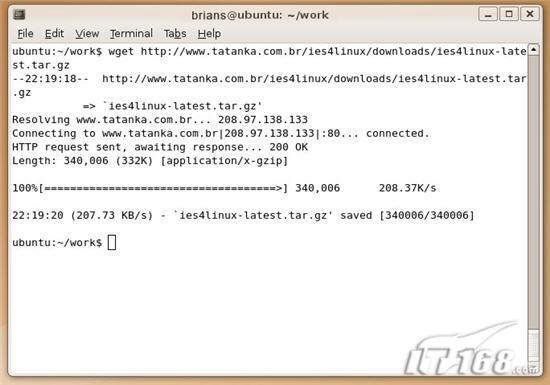
|
| 图3 显示了下载的过程。 |
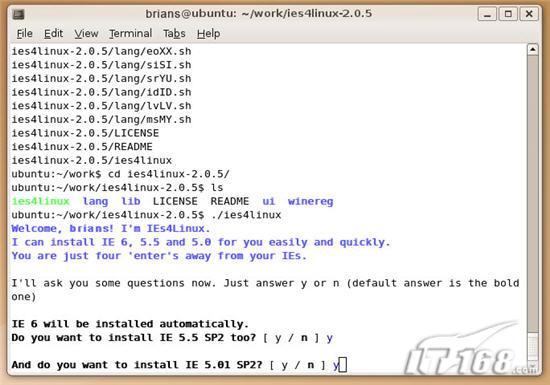
|
| 图4 正在下载IEs4Linux安装包 |
在你下载了最新版的tar包后,如果你不是从终端中下载这个文件的话,你需要先进入你下载的tar包的目录。这也可以轻松的通过如下命令实现:
cd ies4linux-*接下来,在终端中输入命令
tar xzvf ies4linux-latest.tar.gz来解压缩这个tar包,并更改目录到build目录下。最后,启动这个将开始安装过程的IEs4Linux脚本,键入
./ies4linux命令。
你将看到一个基于文本的系列屏幕,它会询问关于你想安装的IE浏览器的版本之类的问题,如图4所示。第一个问题问你是否希望安装IE浏览器的版本5和版本5.5;你可以根据你自己的情况来作出选择。除了安装IE浏览器外,IEs4Linux还将自动安装Flash播放器插件。
几分钟后,这个脚本将下载完所有需要的文件,并自动将其安装在你的计算机上。另外,还将在桌面上创建一个到IE浏览器的快捷方式,以让你可以快速访问它。IE浏览器启动程序就被存放在你的home目录下新建的bin目录中。如果要在命令中快速访问它的话,运行
~/bin/ie6可以启动IE 6。你将看到IE浏览器已经正常运行了,如图5所示。
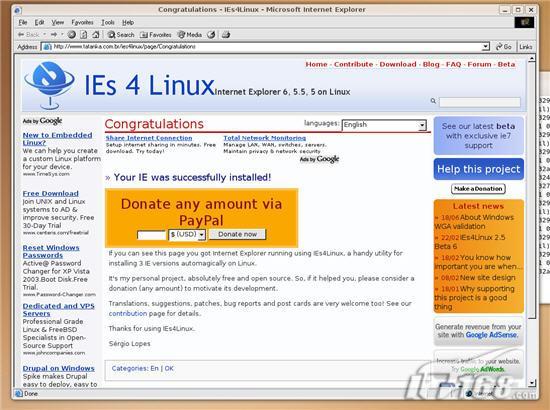
|
| 图5 现在你已经在Linux上可以运行IE了 |
恭喜你,你已经成功的在你的计算机上安装了IE浏览器。在IEs4Linux的帮助下,在任何运行Wine的Linux系统上你都有可能使IE浏览器作为一个工具来使用。
在其他Linux发行版中的不同之处
在其他Linux发行版的安装过程会根据发行版的打包系统的不同而有所差异。但是此后的其余过程是完全相同的。举个例子来说,在Gentoo中,命令将会如下所示:
emerge --sync && emerge wine cabextract对于Fedora来说,安装wine和cabextract的命令如下:
yum -y install wine*yum -y install cabextract对于Mandriva来说,命令如下:
urpmi wine cabextract如果你有兴趣查看更多的Linux版本的命令的话,可以访问IEs4Linux网站。
存在的问题
对于使用IEs4Linux暗转的IE浏览器,存在许多已经确认的问题。下面是其中一部分:
·在IE中实现画笔功能的VML不能使用;
·PNG透明格式不正常;
·Windows更新不正常;
·JavaScript错误对话框不能打开;
·修改的工具栏不能被保存;
·某些特殊情况下,ActiveX不生效。
默认情况下,使用IEs4Linux安装的IE浏览器没有启用JavaScript调试功能,当你知道在页面上有一个bug,但是不能得到错误信息的时候,这可能是非常令人失望的。为了解决这个问题,你需要启用JavaScript调试功能。
在菜单栏中,找到工具|Internet选项打开Internet选项对话框。接下来,点击高级标签页,找到浏览部分。将禁用脚本调试前面的复选框中的对勾去掉就OK了。
【软件安装-UBUNTU】【OLD】手把手教你在Linux上运行IE浏览器相关推荐
- linux系统 能安装ie吗,手把手教你在Linux上运行IE浏览器
[IT168 产品应用]对于在Linux上安装微软的产品,尤其是IE浏览器,大多数Linux用户会感到比较惊恐,唯恐其污染了纯洁的Linux.但是,在使用普通的Linux下的浏览器浏览网页的时候,例如 ...
- 手把手教你在Linux上安装LaTeX环境
Original artical url: http://www.ylzx8.cn/linux/linux-unix/280361.html 手把手教你在Linux下安装LaTeX环境 一.LaTeX ...
- coreos 安装 mysql_技术|手把手教你在 CoreOS 上构建你的第一个应用
[编者的话]作者以自己的Mac笔记本为例,介绍了如何在CoreOS上安装WordPress应用,没有过多的理论解释,全部是实战类教程,推荐想快速了解CoreOS的同学阅读. 我相信你一定听说过Core ...
- 手把手教你在Linux上搭建BitTorrent服务器
网络技术的飞速发展与迅速普及使其成为数据通信的重要手段,网络规模越来越大,连入网络中的计算设备的数量和种类也越来越多,而这些资源并没有得到充分利用,如果能将这些计算单元的处理器计算能力.磁盘存储能力. ...
- 手把手教你搭建Linux开发环境(VMware+Ubuntu)(二)——安装VMwareTools并设置共享文件夹
刚刚装好了Ubuntu,安装VMware Tools会让我们有更好的体验,那么为什么要安装VMware Tools?该如何安装呢?本篇博客将手把手教你安装VMware Tools,并设置共享文件夹. ...
- 手把手教你搭建Linux开发环境(VMware+Ubuntu)(一)——安装VMware虚拟机和Ubuntu
前言 近期好多小伙伴都开始学习Linux内核了,那么如何搭建一个Linux运行环境,变成Linux内核初学者的拦路虎,今天我就一步步详细解说一下,如何使用虚拟机VMware安装Ubuntu,跟我一起开 ...
- 在linux下怎么安装mysql,手把手教你在Linux系统下安装MySQL
在CentOS中默认安装有MariaDB,这个是MySQL的分支,但为了需要,还是要在系统中安装MySQL,而且安装完成之后可以直接覆盖掉MariaDB. 1. 下载并安装MySQL官方的 Yum R ...
- 手把手教你调试Linux C++ 代码(一步到位包含静态库和动态库调试)
手把手教你调试Linux C++ 代码 软件调试本身就是一项相对复杂的活动,他不仅要求调试者有着清晰的思路,而且对调试者本身的技能也有很高的要求.Windows下Visual Studio为我们做了很 ...
- 手把手教从零开始在GitHub上使用Hexo搭建博客教程(二)-Hexo参数设置
前言 前文手把手教从零开始在GitHub上使用Hexo搭建博客教程(一)-附GitHub注册及配置介绍了github注册.git相关设置以及hexo基本操作. 本文主要介绍一下hexo的常用参数设置. ...
最新文章
- 2018-3-25论文(Grey Wolf Optimizer )以及(The Whale Optimizer Algorithm)笔记一 -----作者网站+两论文摘要比对比
- jvm性能调优实战 - 45无限制的调用方法导致栈溢出OOM
- 视觉SLAM学习--图像匹配(CVPR2020 Tutorial)
- Vue入门教程:node安装vue命令行工具及启动项目
- div高度、宽度100% div width、height 100%
- P3870 [TJOI2009]开关 线段树 异或
- 华为3COM交换机PVLAN配置使用说明
- java开发,年薪15W的和年薪50W的差距
- python基础课程1(看代码看注释)--基本操作和数据类型
- wxpython开发教程_wxpython入门第十步(应用程序框架)
- 芯片短缺波及国内车市 5月国内汽车销量下降3.1%
- centos 5.11 mysql_CentOS 5.11rpm方式安装mysql
- 作为 SaaS 初创公司产品负责人,我学到了 5 条经验教训!
- linkedin客户开发_10个LinkedIn WordPress插件赢得新客户
- Johnson算法寻找图中的所有简单环路
- python 欠采样_Python sklearn 实现过采样和欠采样
- 易捷行云获选国际开源基础设施基金会OIF“双董事” 席位
- 如何将其它浏览器的收藏夹导入到Firefox浏览器
- 最常见的开源游戏引擎_拔剑-浆糊的传说_新浪博客
- 华为鸿蒙任正非专访,任正非接受专访:华为鸿蒙系统将比安卓速度快60%
热门文章
- 为什么你需要企业架构一文,对企业架构在实施上的启示
- nextjs 使用備忘
- 教程详解 | 用 PaddleOCR 进行集装箱箱号检测识别
- 分享几个免费的专利检索网站
- Unity绿幕实时抠图,
- python 大气校正_PIE二次开发——大气校正
- ERROR: Could not find a version that satisfies the requirement flake8 (from versions: none) ERROR: N
- Windows Server 2008 简介
- 也说linux使用squid和squidGuard配置代理服务器
- 前端常见面试题:CSS3动画知道吗?怎么实现的?
